WordPress Blog Sayfası Nasıl Oluşturulur (3 Adımda)
Yayınlanan: 2023-10-18WordPress, varsayılan olarak blog akışınızı web sitenizin ana sayfası olarak görüntüler. Ancak bu kurulum, özellikle küçük bir işletme işletiyorsanız ihtiyaçlarınıza en uygun olmayabilir. Peki, bir WordPress blog sayfasının nasıl oluşturulacağını merak ediyor olabilirsiniz.
Neyse ki WordPress son derece özelleştirilebilir ve yeni başlayanlar için uygundur. Herkes ana sayfadan ayrı, benzersiz bir WordPress blog sayfası tasarlayabilir. Tek yapmanız gereken bir gezinme menüsü oluşturmak ve blog sayfanızı özelleştirmek. ️ Sürecin en büyük avantajı, ne tür WordPress teması kullanırsanız kullanın oldukça basit olmasıdır.
Bu yazıda neden bir WordPress sayfası oluşturmak isteyebileceğinizi tartışacağız. Daha sonra size birkaç basit adımda bunu nasıl yapacağınızı göstereceğiz. Başlayalım!
Neden bir WordPress blog sayfası oluşturmalısınız?
Size WordPress blog sayfasının nasıl oluşturulacağını göstermeden önce, bunu neden yapmak isteyebileceğinizi tartışalım. Bahsettiğimiz gibi, WordPress blog yayını varsayılan olarak web sitenizin ana sayfasında görüntülenir:
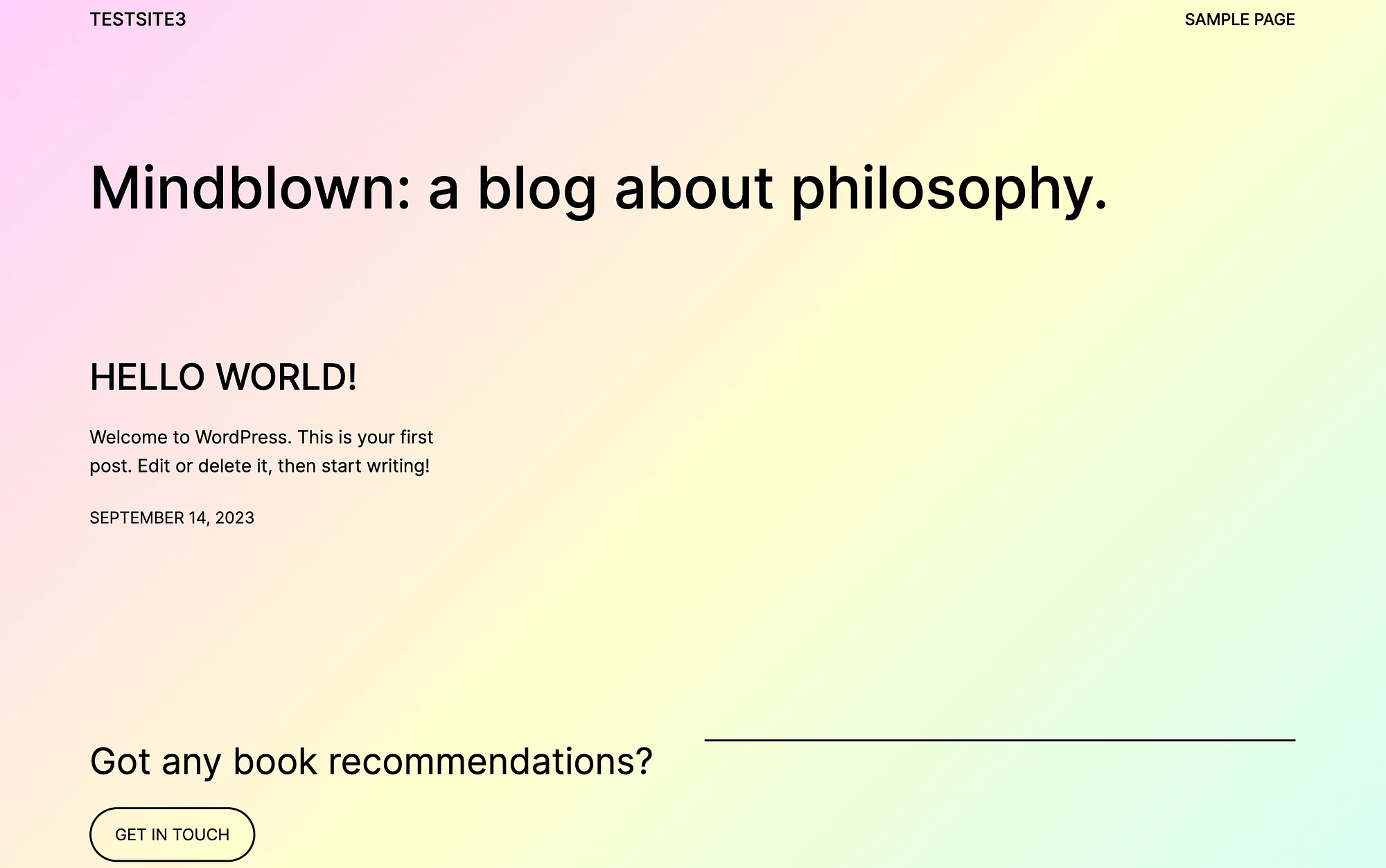
Ayrıca gezinme menünüzde bir 'Örnek Sayfa' göreceksiniz.
Bu kurulum, sitesi yalnızca blog yazmaya adanmış WordPress kullanıcıları için mükemmel olabilir. Ancak blogunuz WordPress sitenizin odak noktası değilse muhtemelen ideal değildir.
Örneğin, bir çevrimiçi mağaza işletmeyi planlıyorsanız, bir WordPress blog sayfasına ek olarak muhtemelen 'mağaza' ve 'haberler' gibi birkaç ayrı ana sayfa isteyeceksiniz. Bu senaryoda blogunuz, müşterilerinizin güzel ürün sayfalarınıza bağlantı veren röportajları ve özetleri inceleyebilecekleri bonus içerik sağlayabilir.
Alternatif olarak, 'hakkında' sayfası veya en yeni ürünlerinizi öne çıkaran bir sayfa gibi başka bir ana sayfanın ana sayfanız olarak hizmet vermesini isteyebilirsiniz. Motivasyonlarınız ne olursa olsun, WordPress blog sayfası oluşturmanın bir diğer yararı da son derece basit olmasıdır.
Blok düzenleyici ve site düzenleyici gibi yerel WordPress araçları sayesinde, yeni başlayanlar bile bunu yapabilir. Temel olarak hiçbir şey sizi denemekten alıkoyamaz!
WordPress blog sayfası nasıl oluşturulur (3 adımda)
Şimdi birkaç basit adımda nasıl WordPress blog sayfası oluşturabileceğinizi ele alalım!
- 1. Adım: Ayrı bir ana sayfa ve blog sayfası oluşturun
- 2. Adım: Gezinme menünüzü ayarlayın
- 3. Adım: WordPress blog sayfanızı özelleştirin
Adım 1: Ayrı bir ana sayfa ve blog sayfası oluşturun ️
Siteniz için bir WordPress teması seçtikten sonra ilk adım, ayrı bir ana sayfa ve blog sayfası oluşturmaktır. WordPress kontrol panelinize gidin ve Sayfalar → Yeni Ekle'ye gidin:
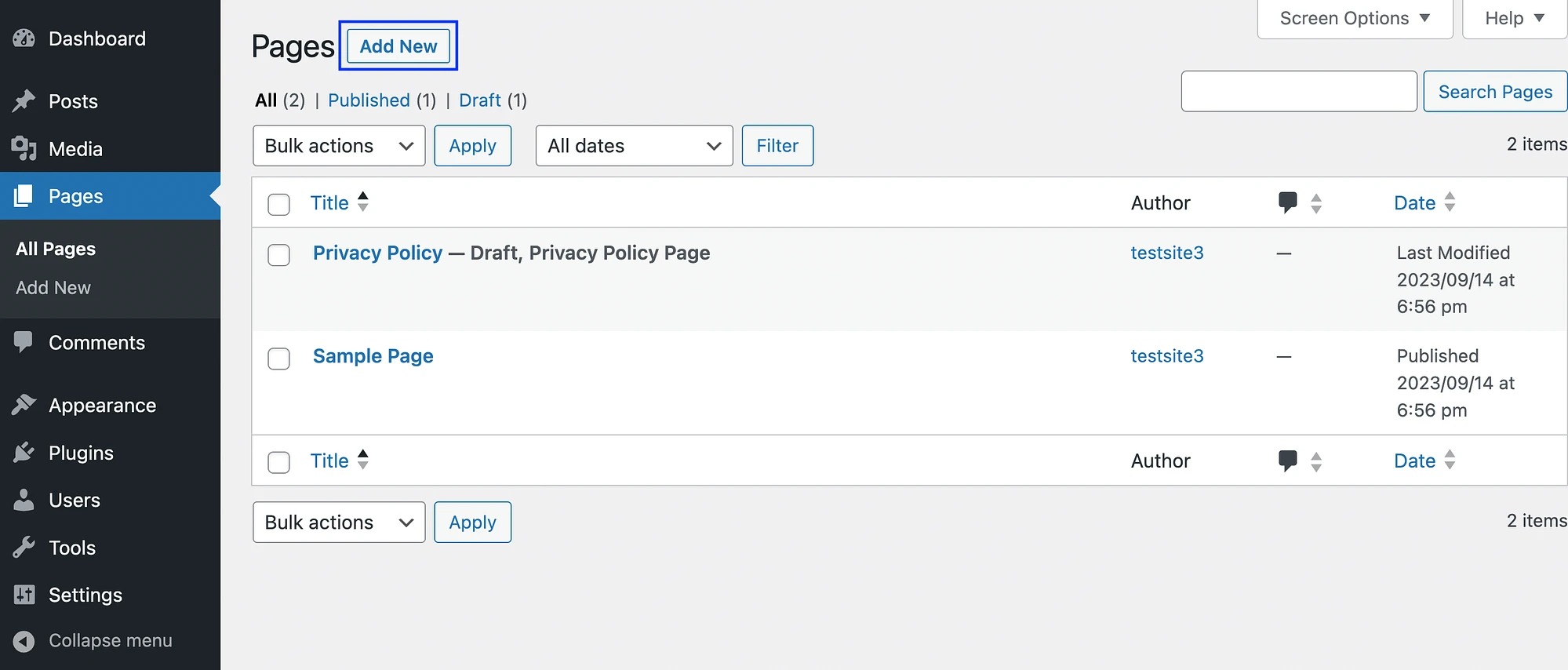
Blok teması kullanıyorsanız bu, sayfa şablonlarınızı düzenlemenizi sağlayan WordPress Site Düzenleyicisini otomatik olarak açacaktır:
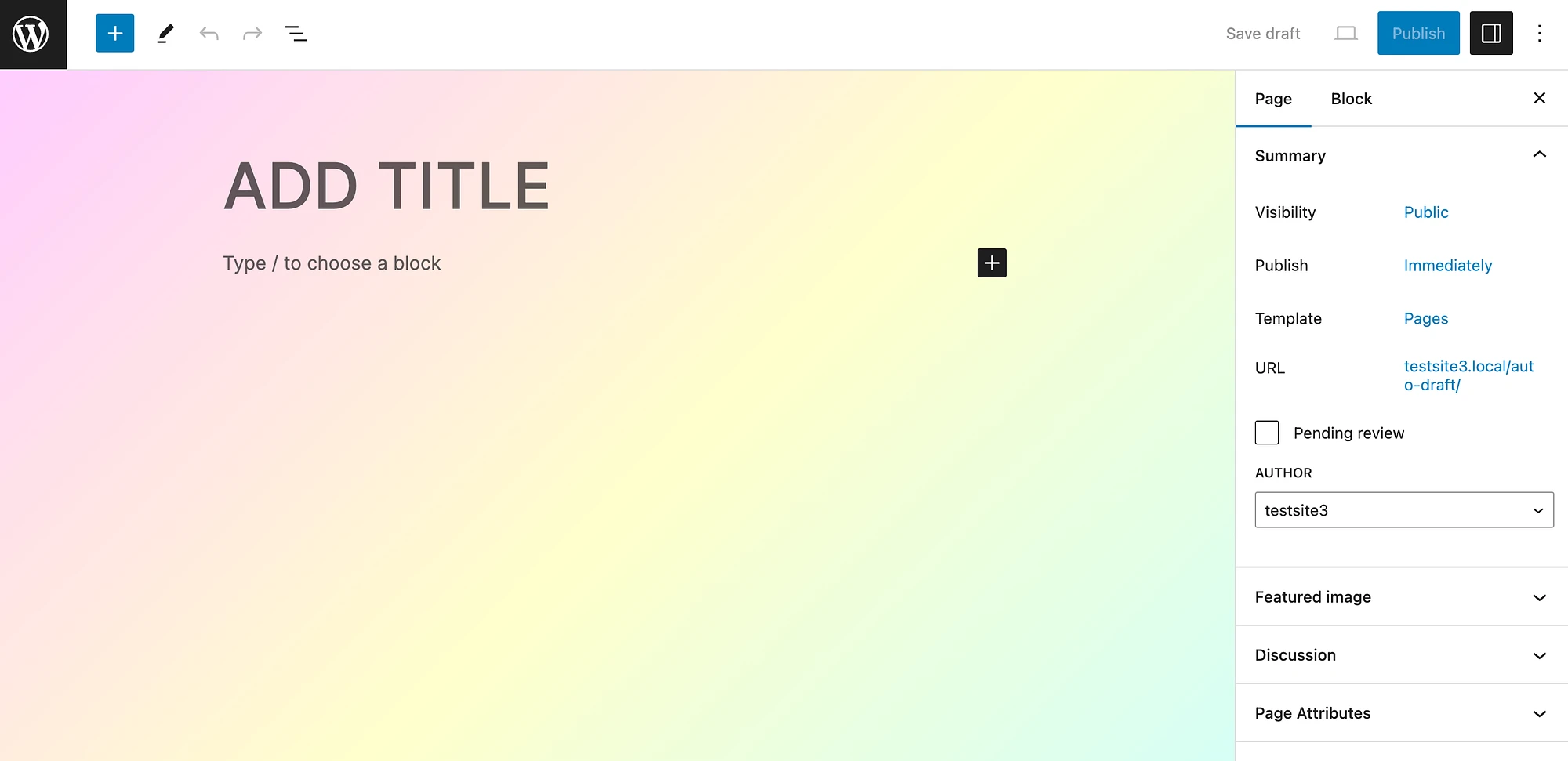
Bir başlık ekleyerek başlayabilirsiniz. Bunu Ana sayfamız yapacağız:
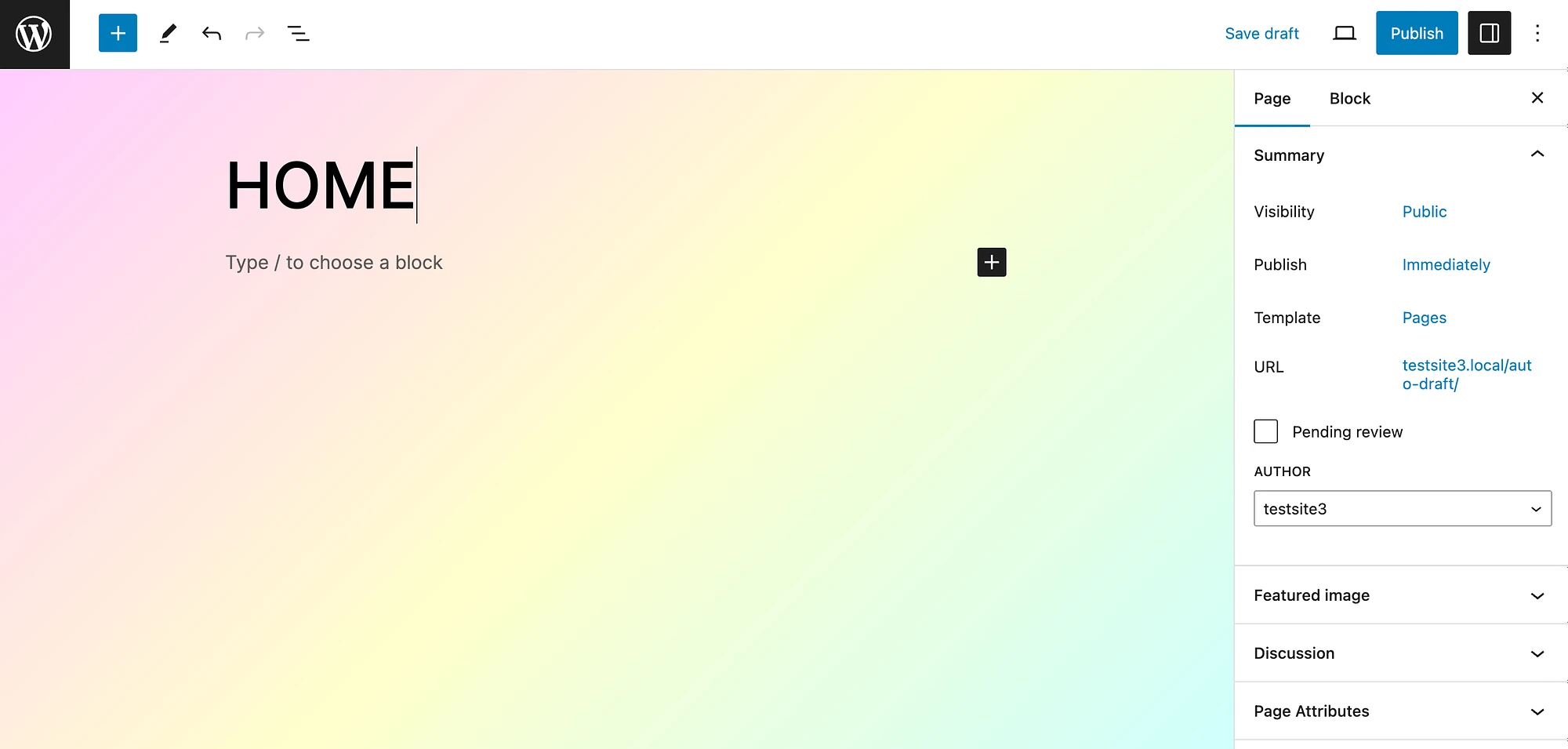
Şimdilik temel ana sayfanızı yayınlayın ve 'Blog' başlıklı bir başka sayfa oluşturun.
Klasik bir tema kullanıyorsanız Sayfalar → Yeni Ekle seçeneğine gittiğinizde blok düzenleyicinin açılacağını unutmayın. Her iki editör de blok tabanlı bir kullanıcı deneyimi sunduğundan sayfanızı oluşturma süreci neredeyse aynı olacaktır.
Ana sayfanızı ve blog sayfalarınızı oluşturduktan sonra Sayfalar sekmenize dönebilir ve 'Örnek Sayfa' gibi istemediğiniz ekstra varsayılan sayfaları silebilirsiniz. Şimdi soldaki menünüzde Ayarlar > Okuma bölümüne gidin:
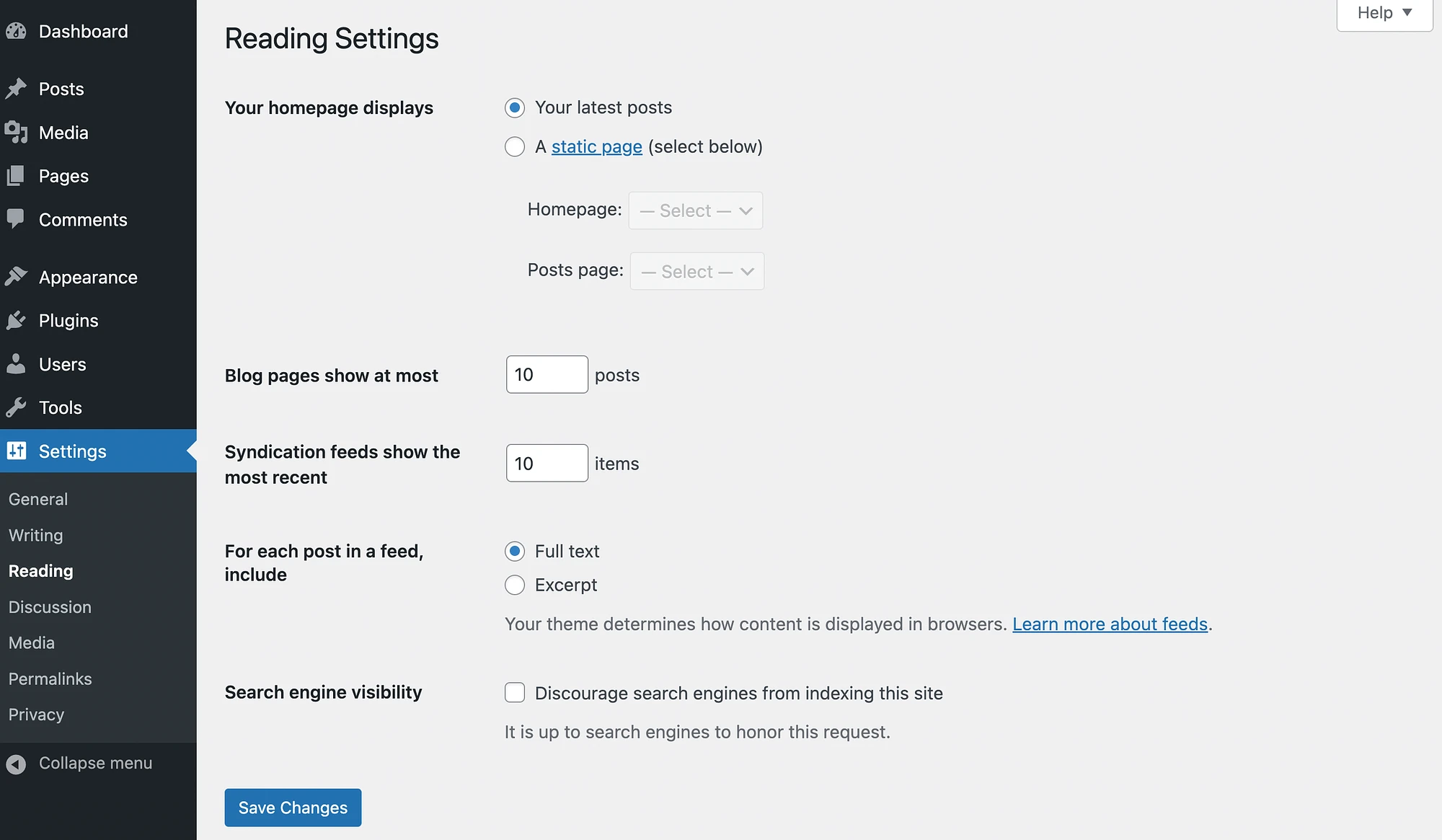
Daha sonra Ana sayfanız görüntüleniyor bölümüne gidin, En son gönderileriniz yerine Statik bir sayfa (aşağıdan seçin) seçeneğini seçin. Bundan sonra Ana Sayfa ve Gönderiler sayfası için tercih ettiğiniz sayfaları seçin:
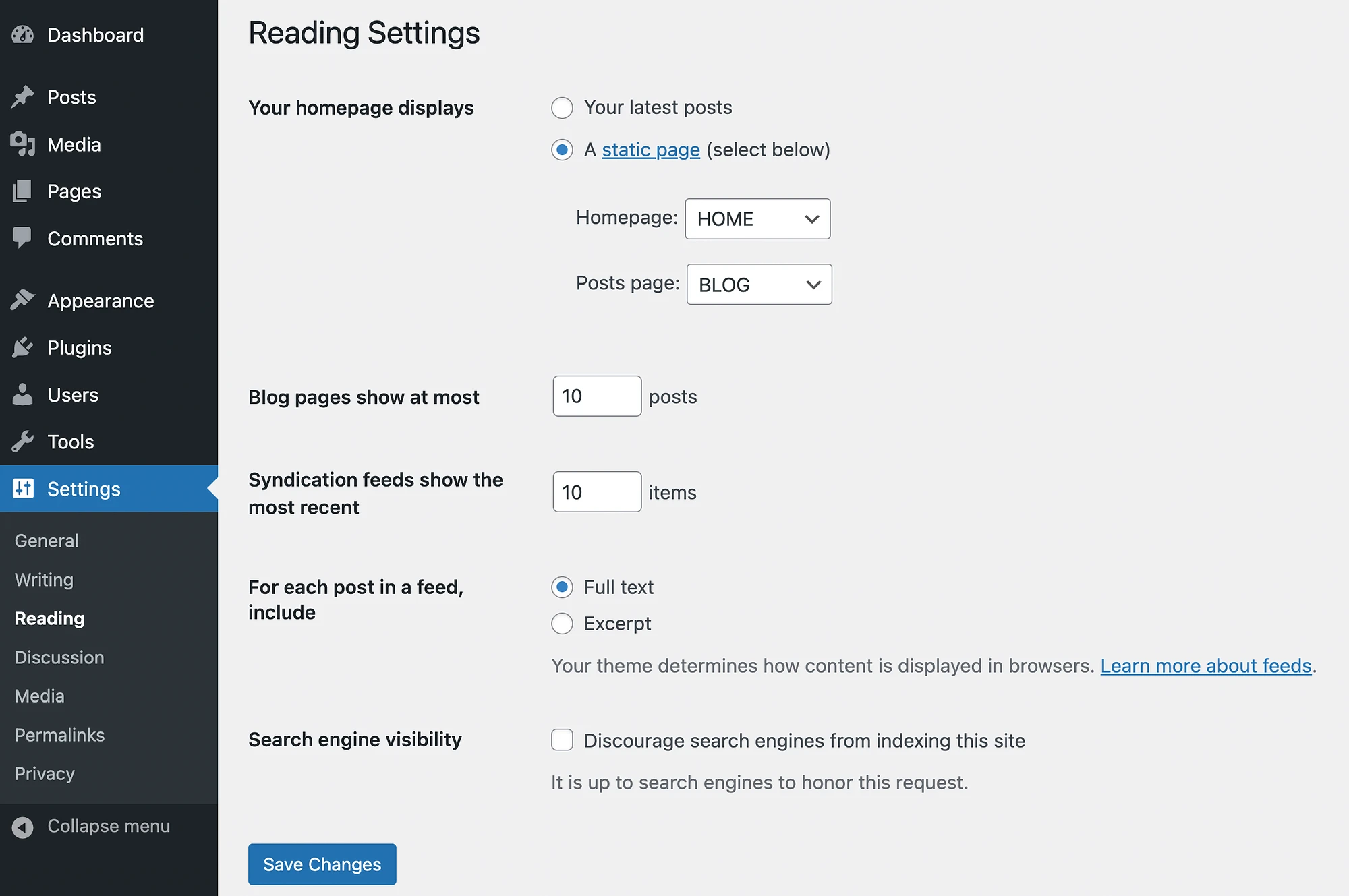
Ardından Değişiklikleri Kaydet'e basın. Artık sitenizi önizlediğinizde şöyle görünebilir:
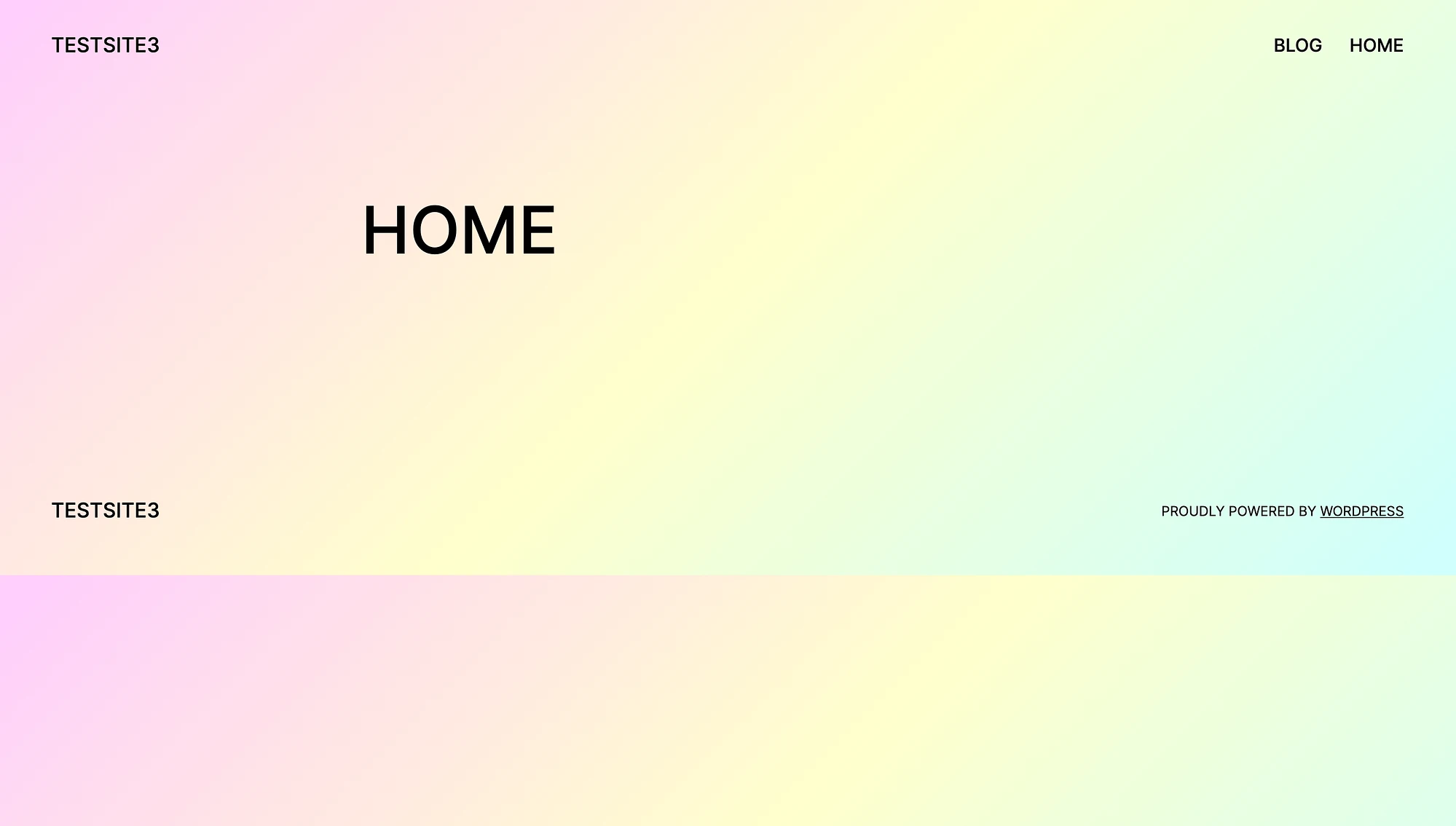
Bunun yalnızca temel bilgiler olduğunu unutmayın; Daha sonra biraz daha özelleştirme yapacağız.
2. Adım: Gezinme menünüzü ayarlayın
Daha sonra navigasyon menünüzü ayarlamanız gerekecek. Fark etmiş olabileceğiniz gibi, örneğimizde kullandığımız tema zaten bir tane içeriyor. Ama gelin bunu nasıl ayarlayabileceğinizi görelim.
Blok teması kullanıyorsanız Görünüm → Düzenleyici'ye gidin:
️ Blok teması kullanmıyorsanız WordPress özelleştiricide bazı blog sayfası özelleştirme özelliklerini bulabilirsiniz.
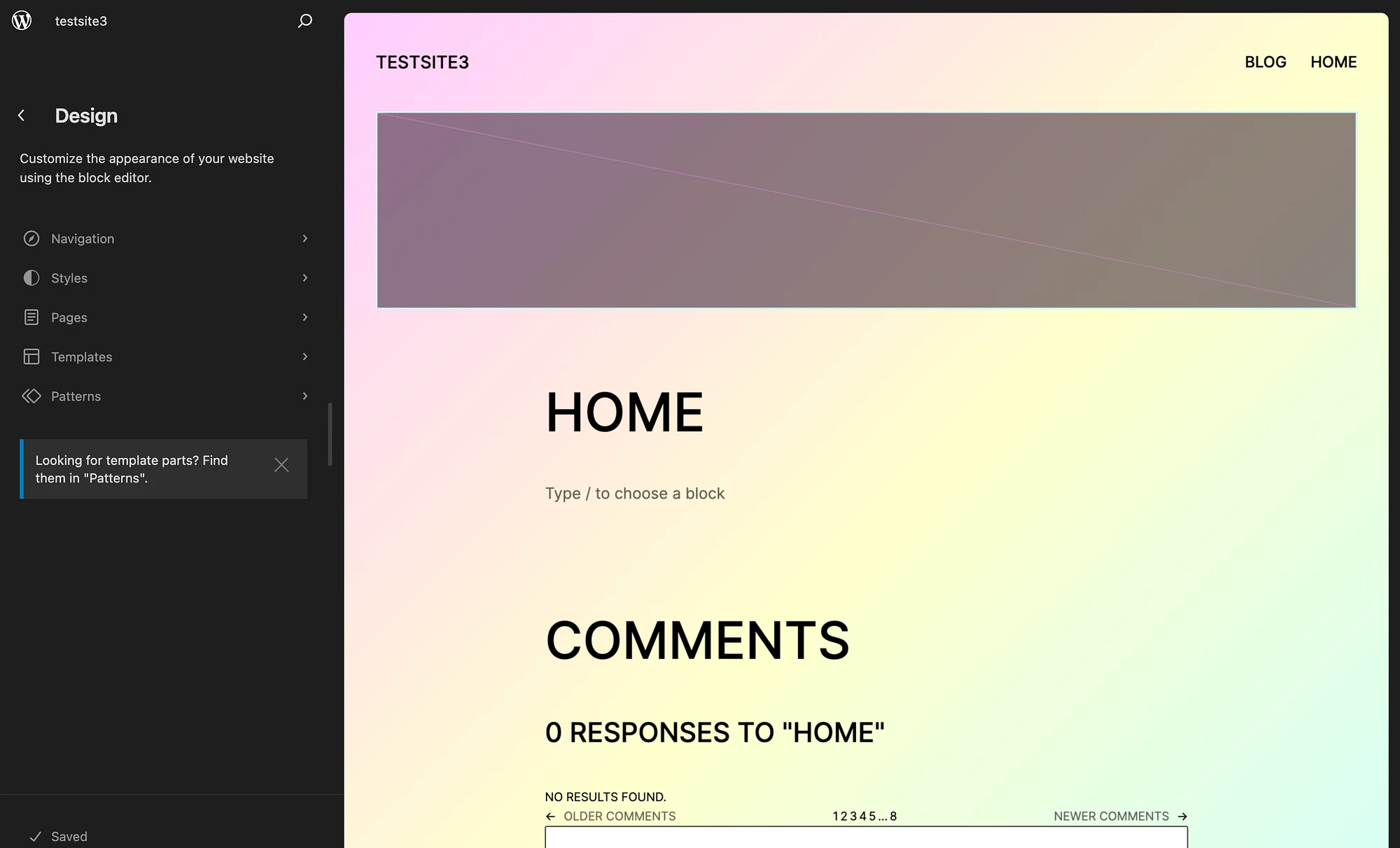
Ardından Gezinme sekmesini seçin. Burada Editörünüzü açmak için kalem simgesine basın:
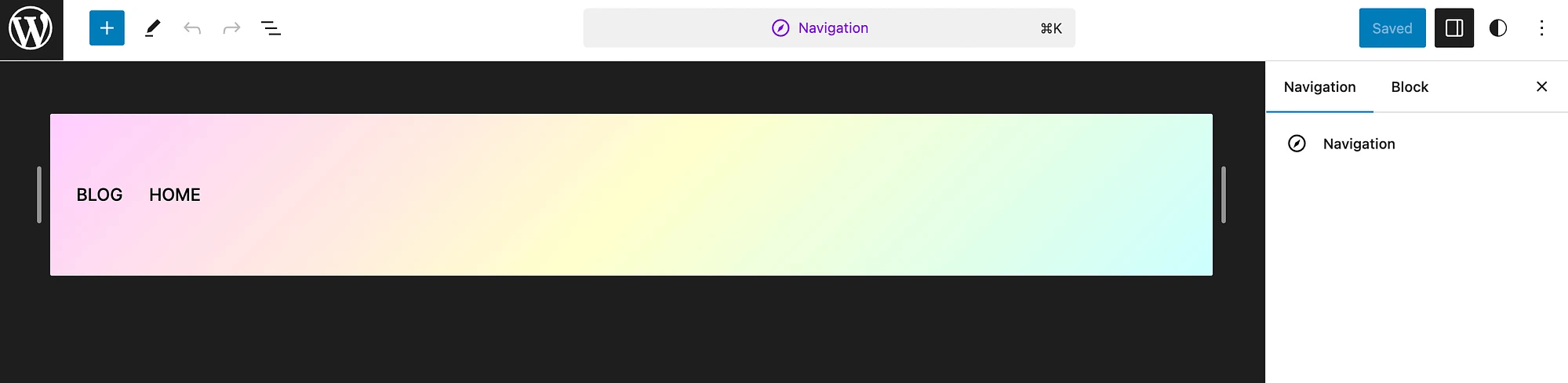
Gezinme menünüzü seçin ve Düzenle'ye tıklayın. Daha sonra menüyü düzenlemek isteyip istemediğinizi soran bir açılır pencere göreceksiniz. Sağdaki blok ayarlarınızı açmak için tekrar Düzenle'ye tıklayın:
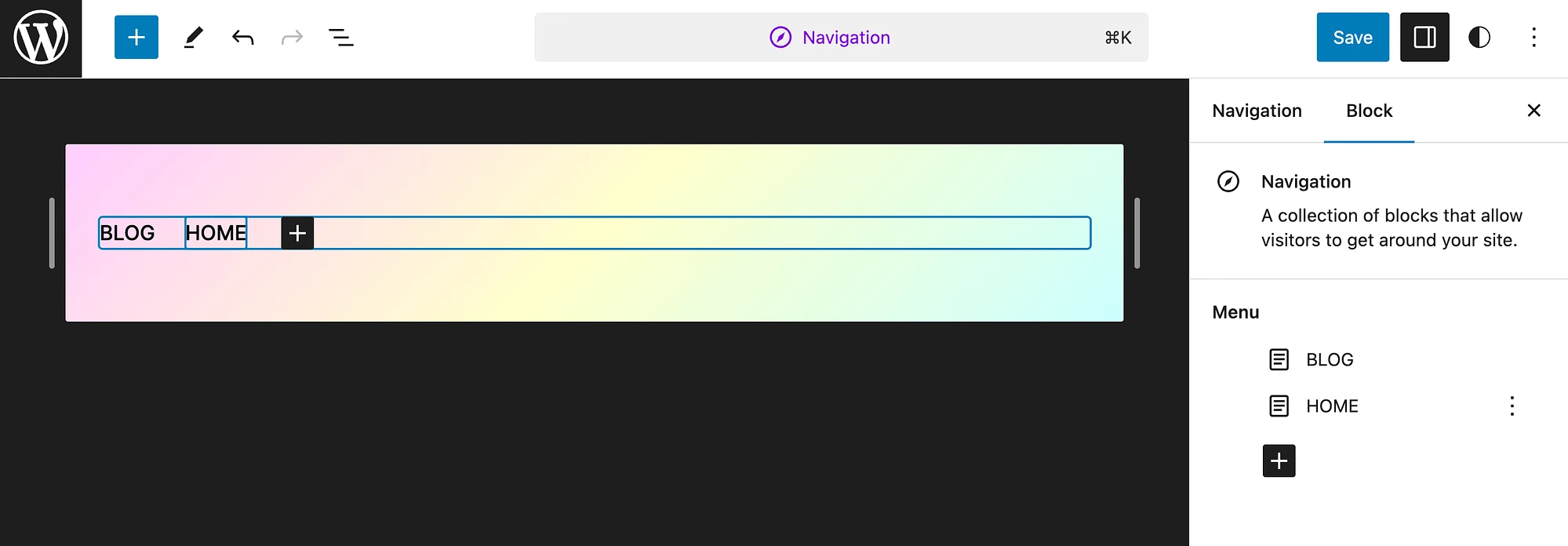
Bu örnekte Ana sayfayı menüdeki ilk öğe yapacağız. Bunu yapmak için Ana sayfanın üzerine gelin ve üç noktayı tıklayın:
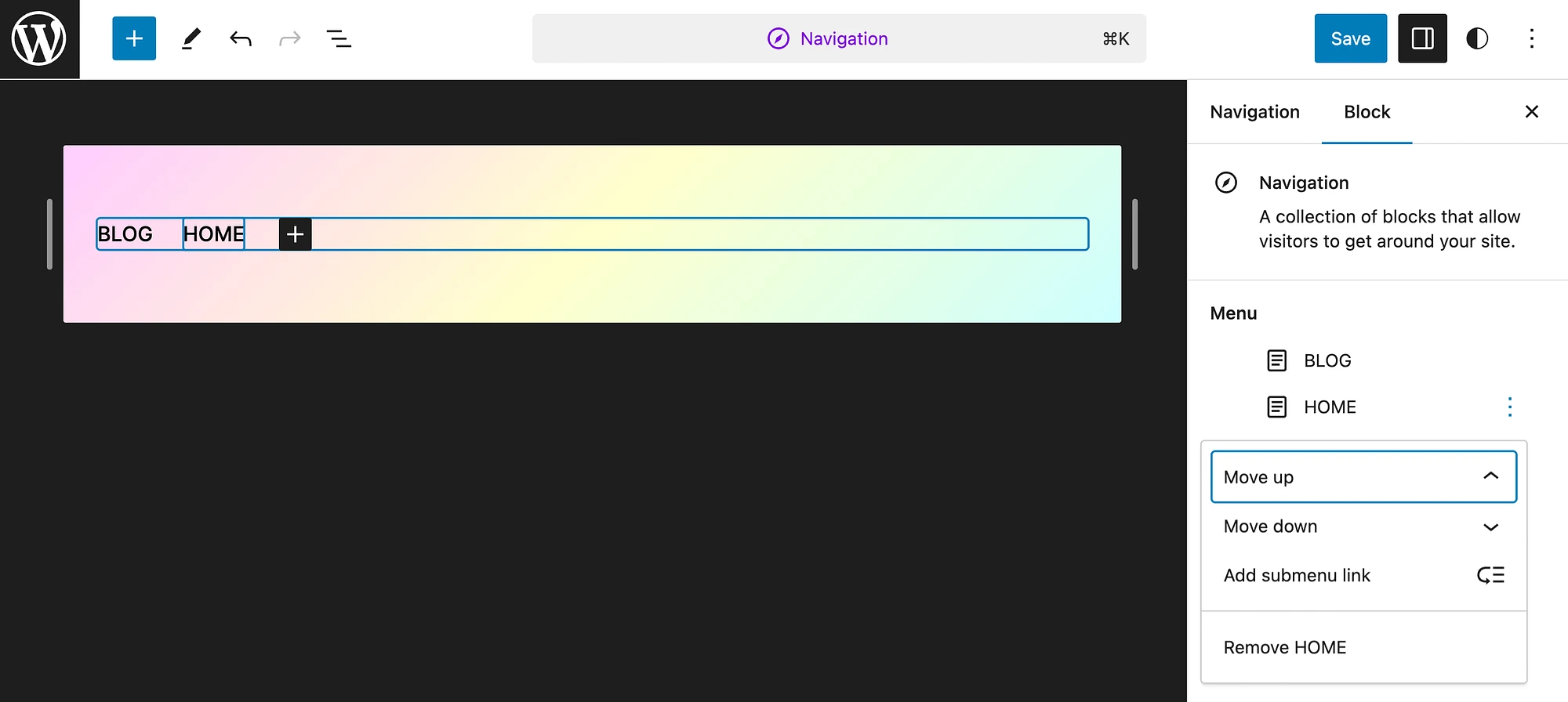
Biz Yukarı Taşı'yı seçeceğiz, ancak siz çeşitli farklı eylemler arasından seçim yapabilirsiniz. İşiniz bittiğinde Kaydet'e basın.
Alternatif olarak, blok temanızda bir gezinme öğesi yoksa Düzenleyicinizi açıp ekranınızın sağ üst köşesinde görünen sayfa bağlantısını seçmeniz yeterlidir. Bu örnekte Örnek Sayfa , ancak sizinki yeni benzersiz sayfalarınızı yansıtacaktır. Sayfa seçildikten sonra Düzenle'ye basın:
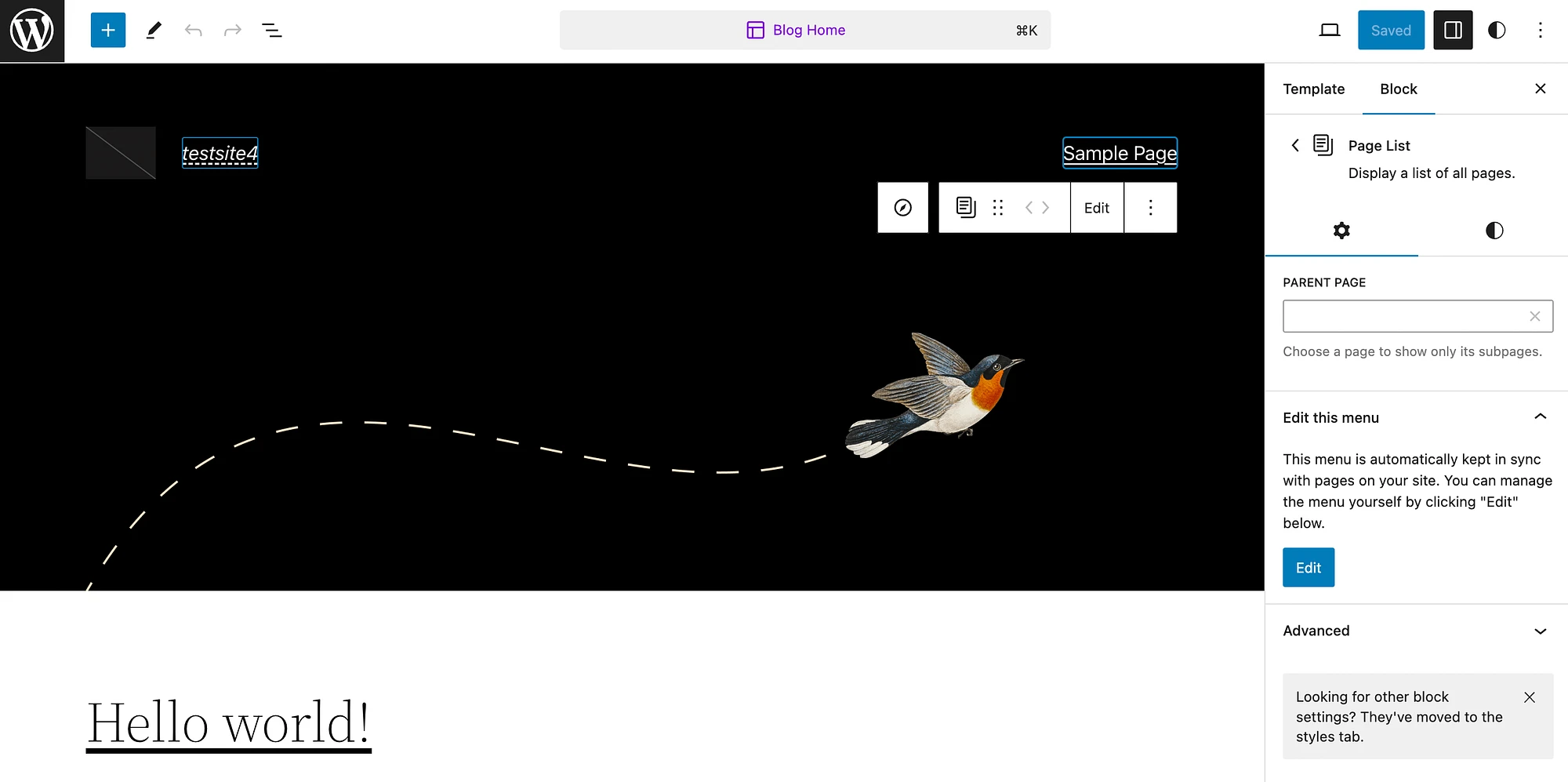
Daha sonra Bu menüyü düzenle panelinde tekrar Düzenle'ye tıklayın. Gezinme menünüzün oluşturulduğunu belirten bir açılır mesaj görmelisiniz.

Alternatif olarak, klasik bir tema kullanıyorsanız menünüzü oluşturmak ve değiştirmek için Görünüm > Menüler'e gitmeniz gerekir:
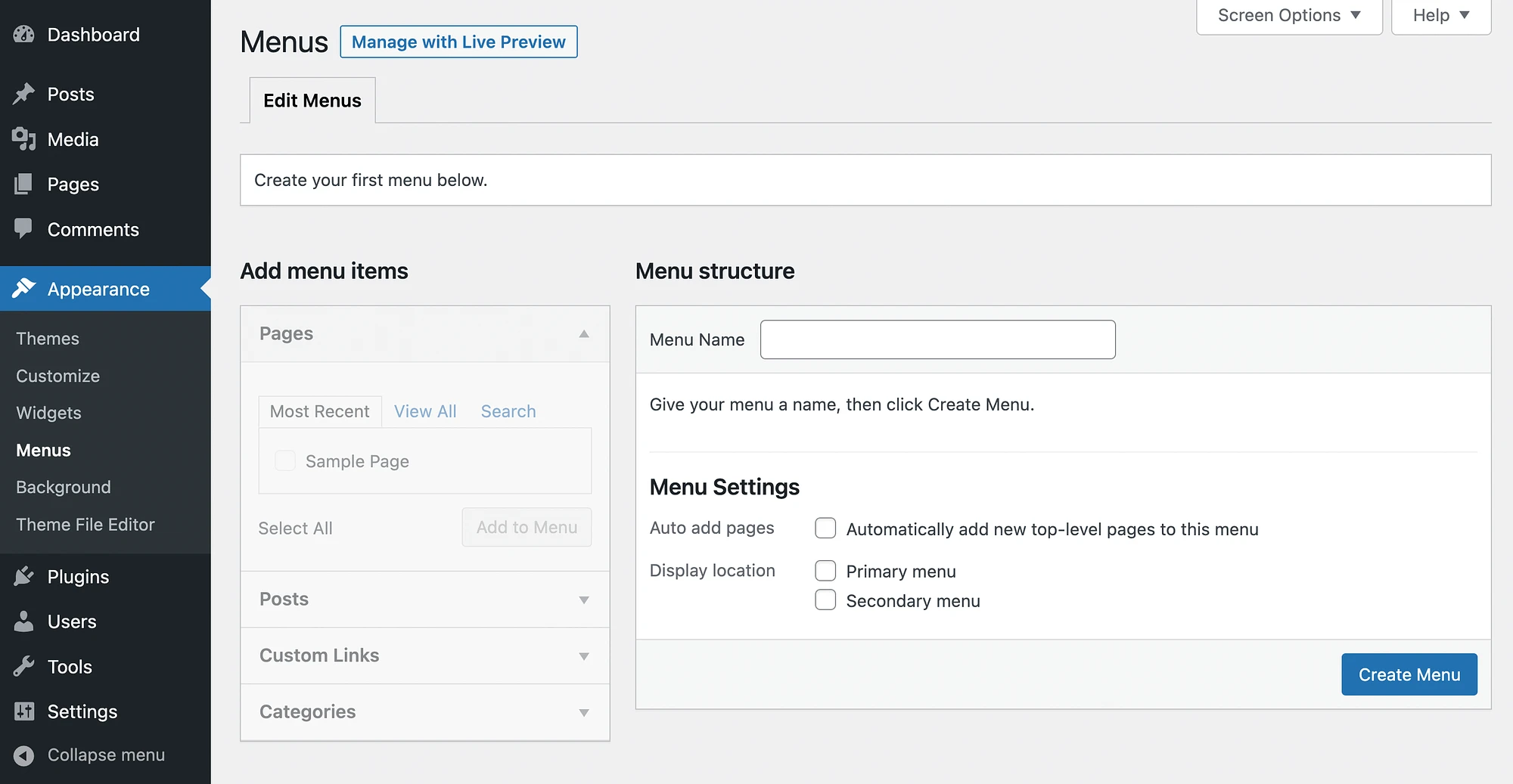
Bunun nasıl yapılacağına ilişkin talimatların tamamı için özel bir gezinme menüsünün nasıl oluşturulacağına ilişkin eğitimimize göz atın.
3. Adım: WordPress blog sayfanızı özelleştirin
Temel sayfalarınız ve gezinme menünüz ayarlandıktan sonra blog sayfanızı daha da özelleştirmek isteyebilirsiniz. Öncelikle blok teması kullanırken bunu nasıl yapacağınıza bakalım.
Görünüm → Düzenleyici → Sayfalar'a gidin:
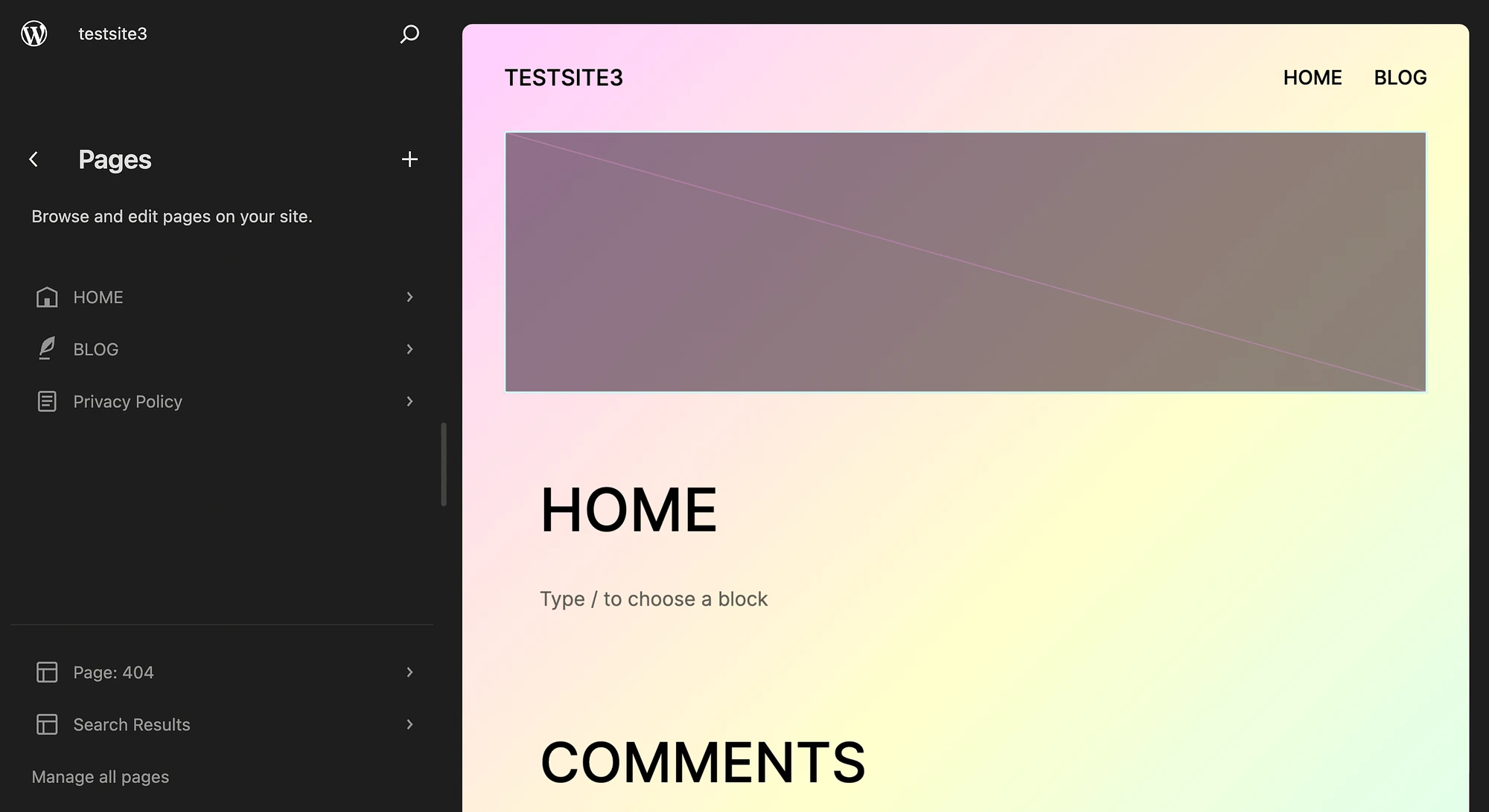
Ardından blog sayfanızı seçin:
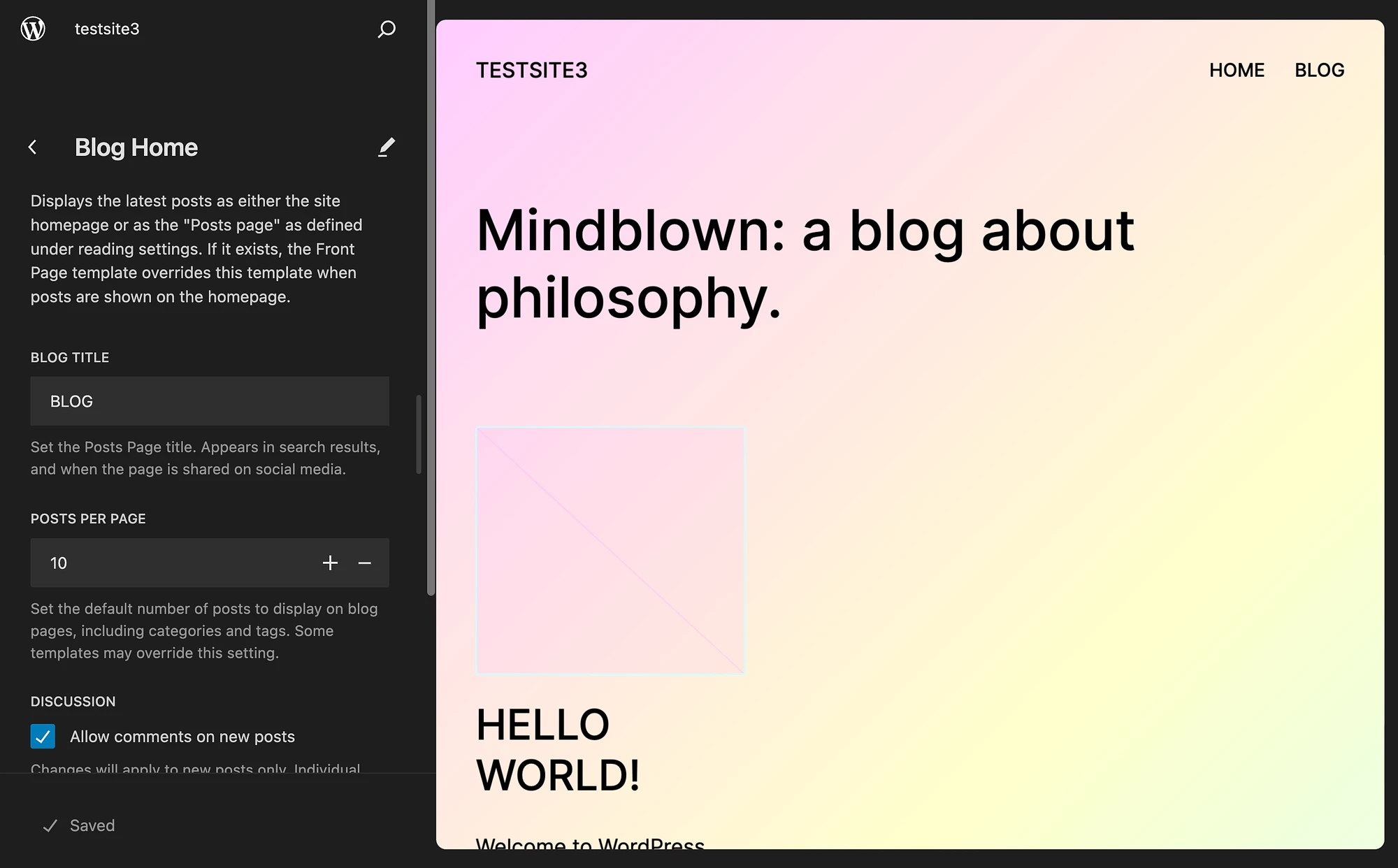
Buradan blog başlığınızı ve sayfa başına gönderilerinizi özelleştirebilirsiniz. Ayrıca yorumları devre dışı bırakabilir veya etkinleştirebilirsiniz. Kaydırmaya devam ederseniz, üstbilginiz ve altbilginiz gibi değiştirmek isteyebileceğiniz diğer sayfa öğelerini görebilirsiniz.
Ardından site düzenleyicinizi tamamen açmak için ekranın sağ tarafına tıklayın:
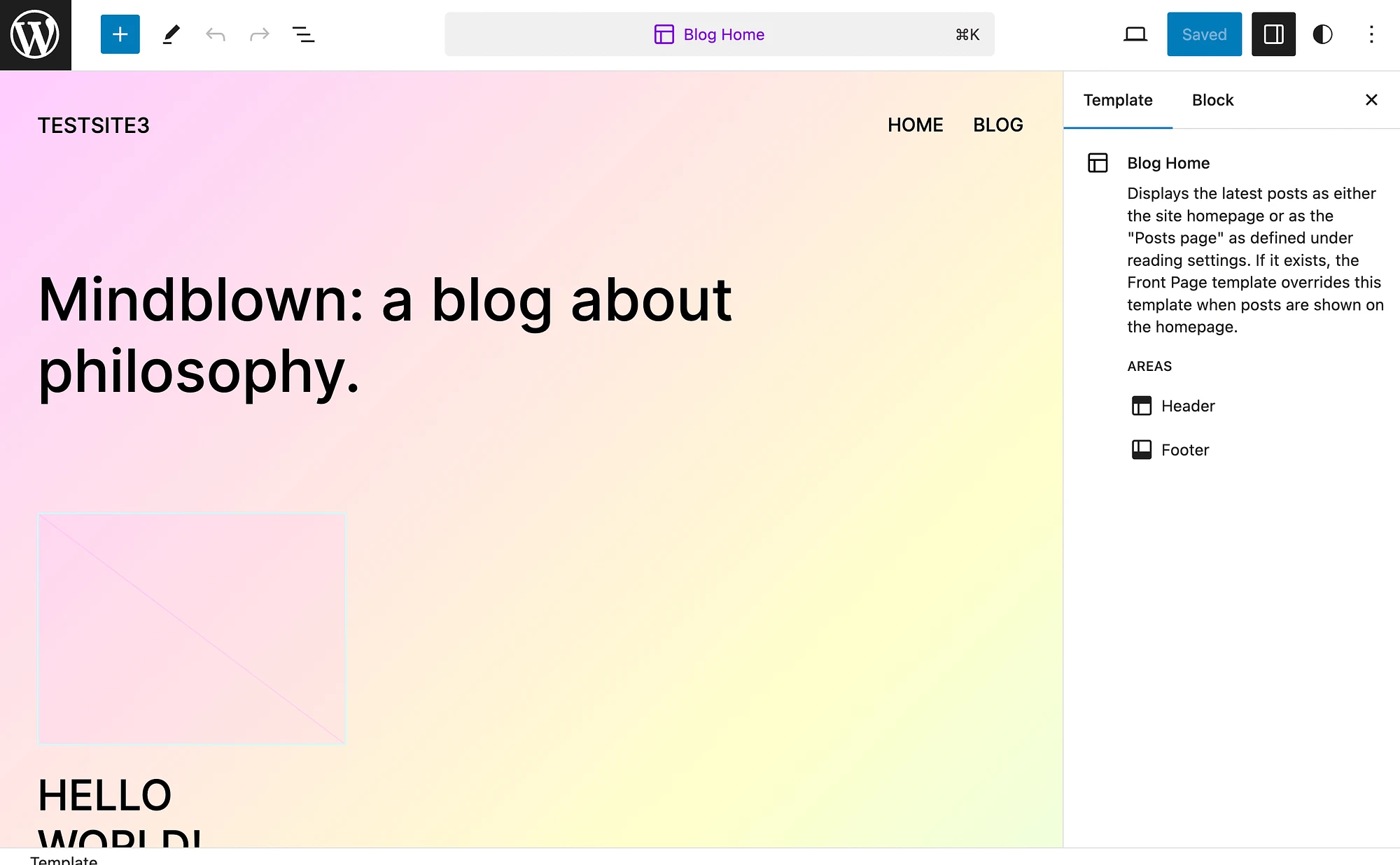
Desen, blok veya medya eklemek için mavi artı simgesini (+) seçin:
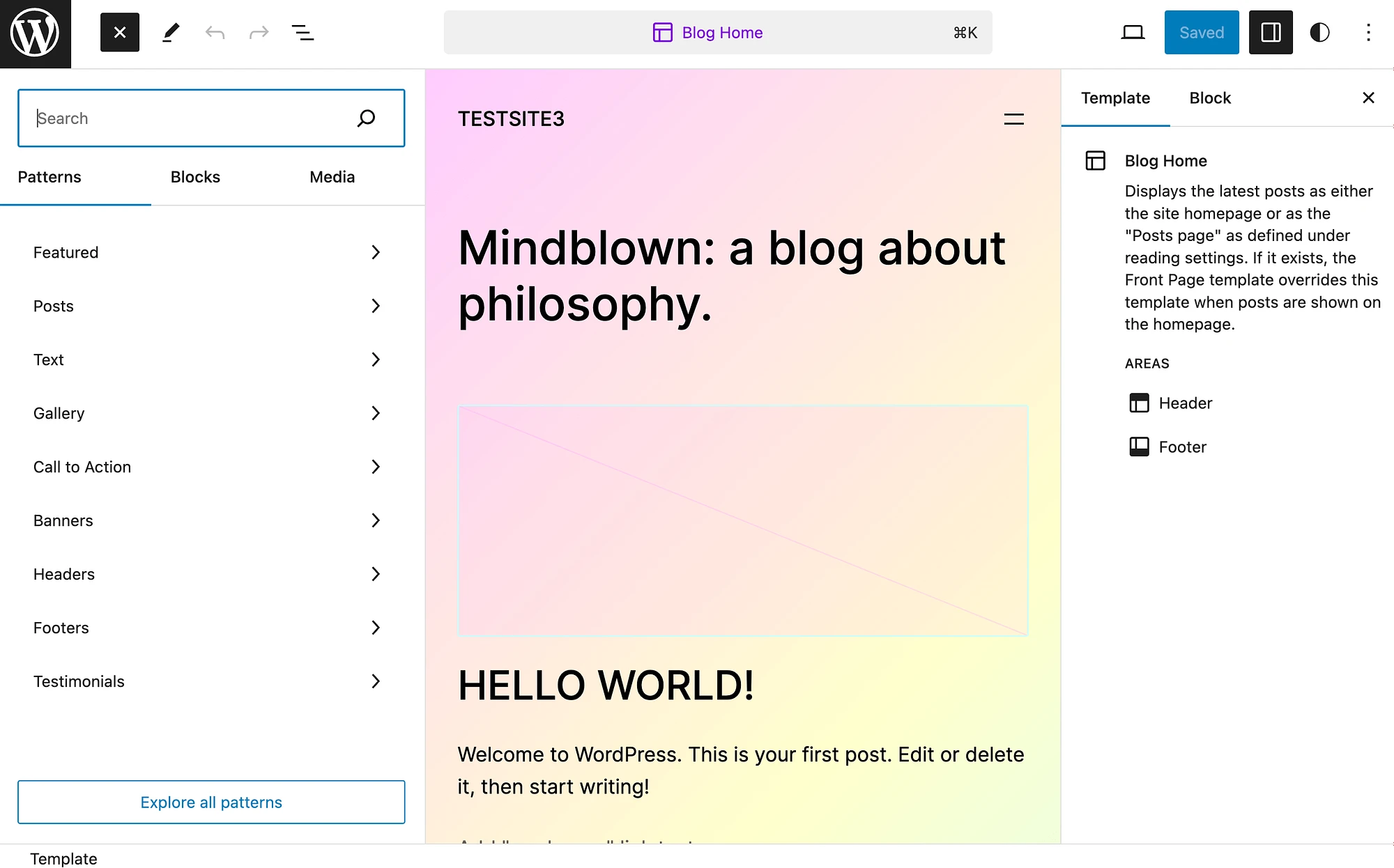
Değişikliklerinizi yapmayı bitirdiğinizde çalışmanızı kaydettiğinizden emin olun!
Ayrıca, klasik bir tema kullanıyorsanız bu sürecin biraz farklı olacağını unutmayın. Sayfalar ekranına gidin, blog sayfanızı bulun ve Düzenle'ye basın:
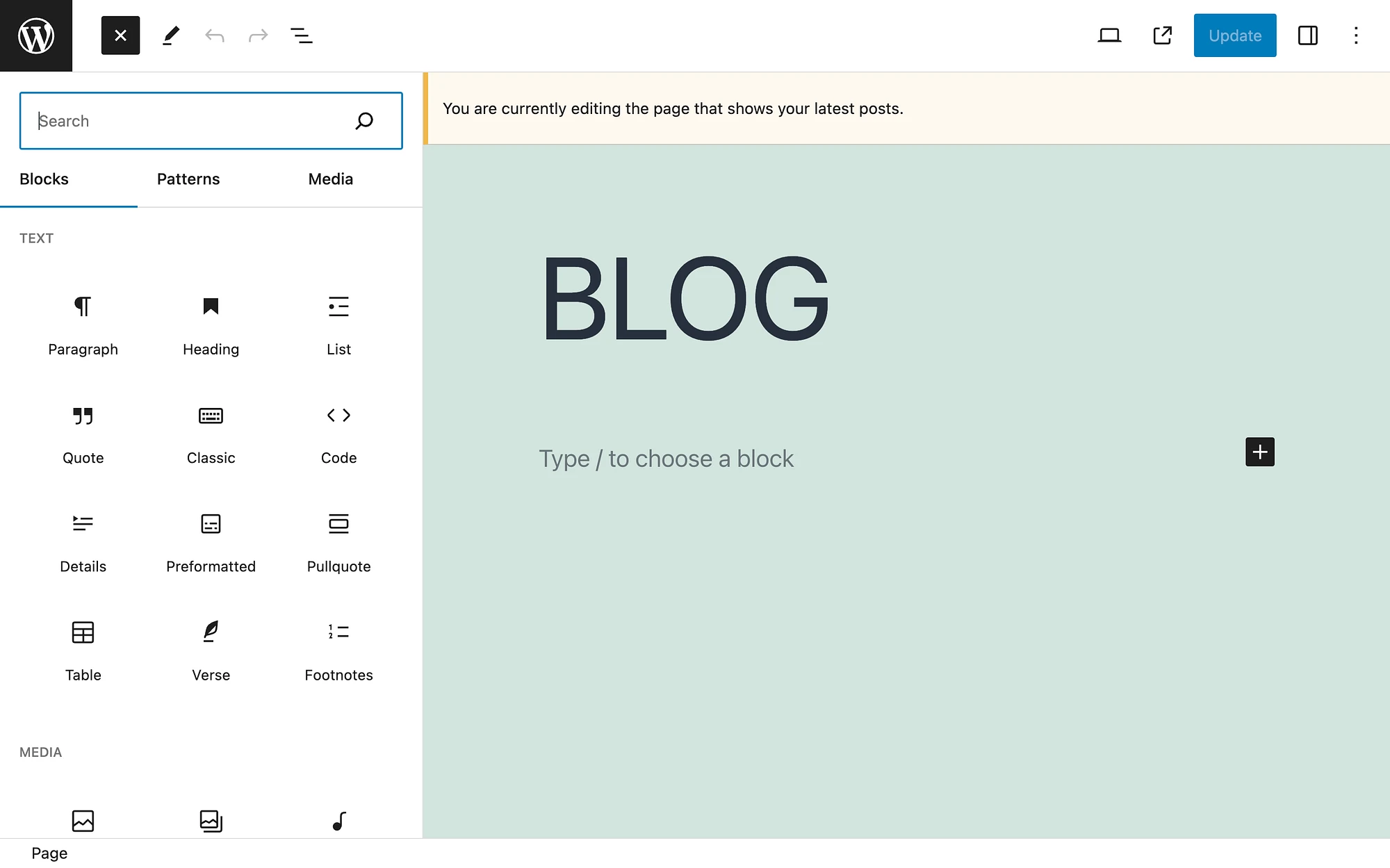
Sayfada görüntülenen blog gönderilerinin sayısını ayarlamak istiyorsanız Okuma ayarlarınıza dönebilirsiniz:
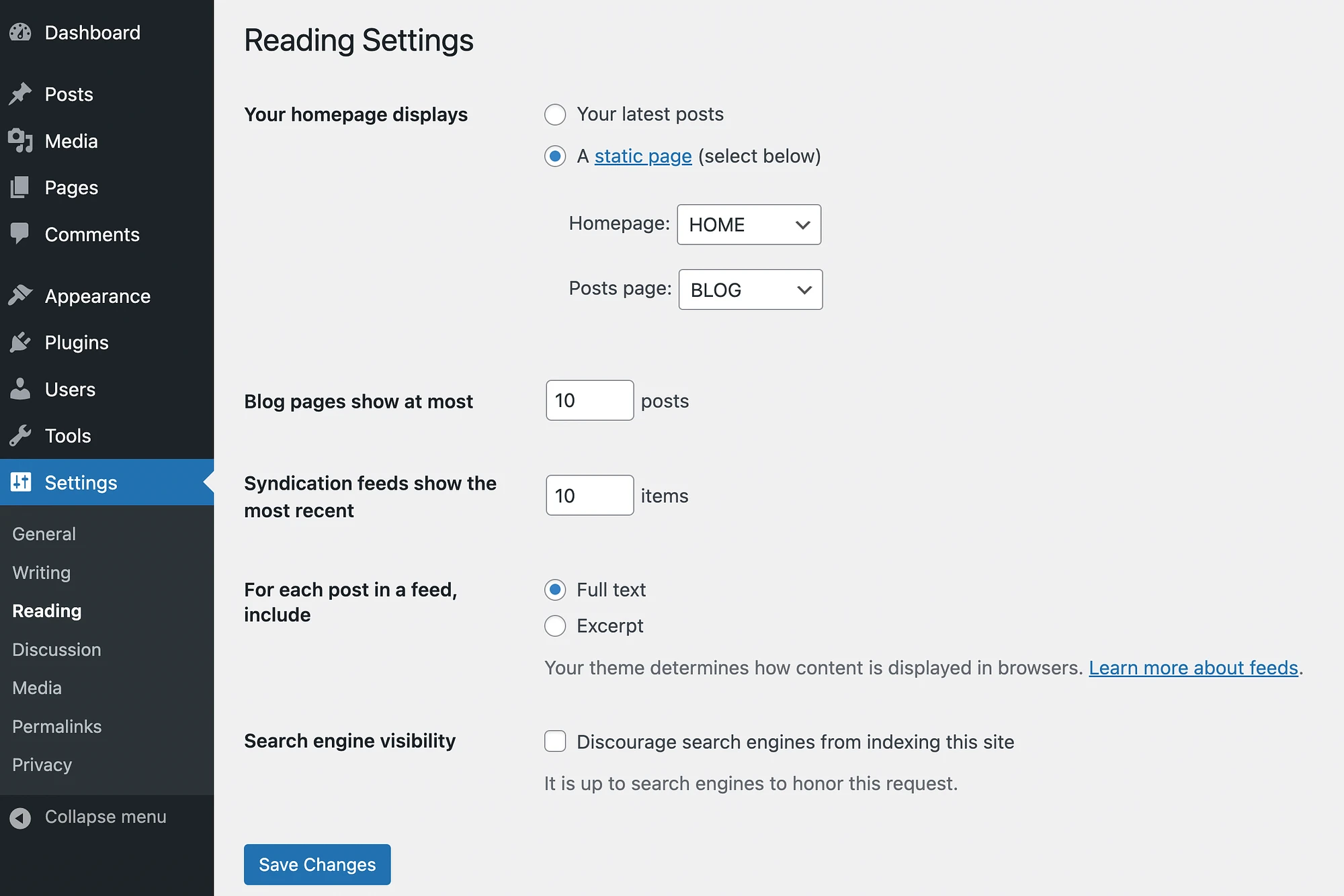
Her iki WordPress teması türü için de yorumları Ayarlar → Tartışma altında daha ayrıntılı şekilde yapılandırabilirsiniz.
Çözüm
WordPress ile ilgili en güzel şeylerden biri, blog beslemesi gibi bazı web sitesi temel unsurlarını içerebilmesidir. Ancak CMS, varsayılan olarak önceden oluşturulmuş blog yayını özelliğini ana sayfanızın bir parçası olarak ayarlar; bu sizin tercihiniz olmayabilir.
İyi haber şu ki, siteniz için kolayca özel bir WordPress blog sayfası oluşturup onu ana sayfadan ayrı tutabilirsiniz. Tek yapmanız gereken bir blog sayfası oluşturmak ve gezinme menünüzü güncellemek. Daha sonra blok ve site düzenleyicilerini kullanarak bunu daha da özelleştirebilirsiniz.
Özel bir WordPress blog sayfasının nasıl oluşturulacağı hakkında sorularınız mı var? Aşağıdaki yorumlar bölümünde bize bildirin!
